
Cara Mendapatkan Pesan Android di Mac : 5 Metode Cepat & Mudah

"Kenapa saya tidak bisa menerima SMS dari ponsel Android dari Mac saya?"
- dari Rod LoScalzo
Jika Anda menggunakan ponsel Android dan kebetulan menggunakan komputer Mac , Anda mungkin ingin menerima pesan teks dari ponsel Android di komputer Mac . Namun karena sistem yang berbeda, Anda mungkin memiliki pertanyaan berikut: bisakah Anda mengirim pesan Android di Mac ? Bagaimana cara mendapatkan pesan Android di Mac ? Jangan khawatir. Kami akan menjawab pertanyaan Anda dan memberikan 5 metode pengiriman SMS melalui Mac di artikel ini.
Bisakah Anda mengirim pesan Android di Mac ? Tentu saja, Anda dapat melakukannya dengan beberapa perangkat lunak pihak ketiga. Namun dari segi desain, komputer Mac tidak mendukung sinkronisasi teks dengan ponsel Android karena kedua perangkat ini berjalan pada sistem operasi yang berbeda. Mac menjalankan perangkat lunak macOS yang dirancang oleh Apple; Ponsel Android menjalankan sistem operasi Android yang dirancang oleh Google. Namun, masih ada peluang tertentu.
Berikut beberapa cara menerima pesan teks di Mac dari ponsel Android :
Coolmuster Android Assistant adalah alat pihak ketiga yang kuat yang dapat membantu Anda mengelola data pada perangkat Android di Mac . Melalui program ini, Anda dapat dengan mudah mengirim dan menerima pesan teks Android di Mac Anda. Selain SMS, perangkat lunak ini juga memungkinkan untuk mengelola foto, kontak, video, dan konten lainnya di Mac . Terlebih lagi, ini juga mendukung pencadangan sekali klik dan pemulihan semua data di ponsel Android .
Apa yang bisa dilakukan Coolmuster Android Assistant untuk Anda?
Bagaimana cara mendapatkan pesan Android di Mac menggunakan Coolmuster Android Assistant ? Ikuti langkah-langkah berikut:
01 Setelah menginstal dan meluncurkan perangkat lunak, Anda akan melihat antarmuka kotak alat di bawah. Untuk menggunakan Coolmuster Android Assistant , cari dan klik bagian " Android Assistant".

02 Setelah ponsel Anda berhasil terhubung ke Mac Anda, baik melalui Wi-Fi atau kabel data, Anda akan menemukan antarmuka berikut.

03 Buka modul "Perangkat Saya", di mana Anda akan melihat berbagai tipe data dari ponsel Anda tercantum di sisi kiri. Klik "SMS", lalu pilih item tertentu yang ingin Anda ekspor. Terakhir, klik "Ekspor" untuk menyimpan data SMS yang dipilih ke Mac Anda.

Google Message memberi pengguna Android layanan versi web yang dapat digunakan di perangkat apa pun yang didukung browser, termasuk Mac . Berikut cara menerima pesan teks Android di Mac dengan Google Message:
Langkah 1. Untuk menggunakan aplikasi Google Messages di perangkat Android , buka aplikasi dan ketuk ikon tiga titik di sudut layar Anda. Kemudian pilih "Pemasangan perangkat" dan ikuti petunjuk untuk memindai kode QR.
Langkah 2. Untuk menghubungkan Google Messages di Mac Anda dengan ponsel Android Anda, kunjungi situs web Google Messages. Dari sana, gunakan ponsel Android Anda untuk memindai kode QR yang ditampilkan. Setelah memindai, klik tombol sakelar berlabel "Ingat Komputer Ini" yang terletak di bawah kode QR.

Langkah 3. Setelah berhasil terhubung, Anda akan melihat semua pesan teks Anda di Mac .
AirDroid adalah aplikasi lintas platform canggih yang mendukung transfer file nirkabel, sinkronisasi kontak, dan manajemen SMS antara perangkat Mac dan Android . Di bawah ini adalah panduan langkah demi langkah:
Langkah 1. Di ponsel Android Anda, unduh, instal, dan luncurkan AirDroid.
Langkah 2. Buka bagian "Saya" di dalam aplikasi dan pilih "Fitur Keamanan & Jarak Jauh". Kemudian, aktifkan fitur "Desktop Notif".
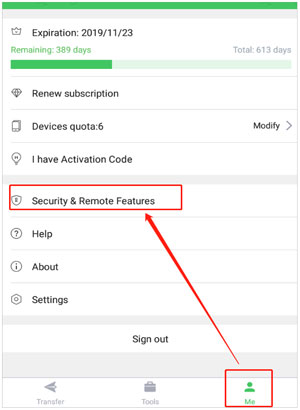
Langkah 3. Unduh dan instal AirDroid versi Mac di Mac Book Anda. Kemudian login dengan akun yang sama, dan klik ikon "SMS". Sekarang, Anda dapat menerima dan mengirim pesan Android di komputer Mac Anda.
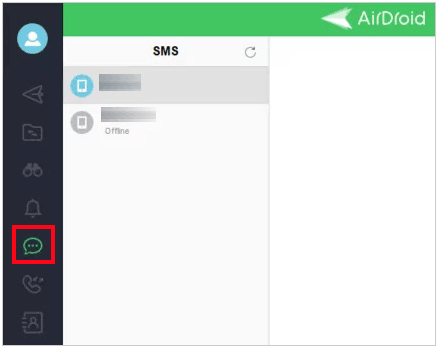
SyncMate adalah alat sinkronisasi multifungsi yang mendukung sinkronisasi berbagai data, termasuk SMS, antara perangkat Mac dan Android . Ikuti langkah-langkah berikut untuk menerima pesan teks di Mac dari ponsel Android :
Langkah 1. Di Mac Anda, luncurkan SyncMate setelah mengunduh dan menginstalnya.
Langkah 2. Klik "Tambahkan baru" di sidebar kiri, lalu pilih "Perangkat Android " pada antarmuka berikut.
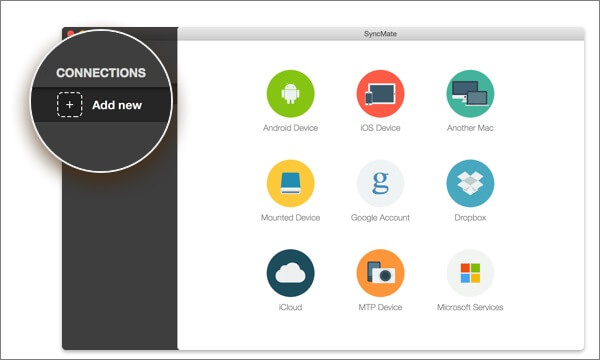
Langkah 3. Anda memiliki 3 metode koneksi untuk dipilih (USB, Bluetooth, atau Wi-Fi). Saat perangkat terhubung, pilih "SMS" untuk disinkronkan.
Langkah 4. Selanjutnya, pilih "Sinkronisasi Otomatis" dan atur agar disinkronkan ketika sisi lain tersedia setiap 10 menit. Lalu, klik "Terapkan" di bagian bawah layar. Ini akan menyinkronkan pesan Android Anda ke Mac Book Anda.
AirText adalah aplikasi yang dirancang khusus untuk mengirim dan menerima pesan teks lintas platform. Ini mendukung penggunaan pada perangkat seperti Mac , iOS , Android , dll. Dengan langkah-langkah ini, Anda bisa mendapatkan pesan teks Android di Mac dengan mudah:
Langkah 1. Pertama, unduh dan instal AirText di perangkat Mac dan Android Anda.
Langkah 2. Masuk ke akun yang sama di dua perangkat. Setelah berhasil masuk, Anda akan melihat semua pesan teks di ponsel Android di Mac Anda.
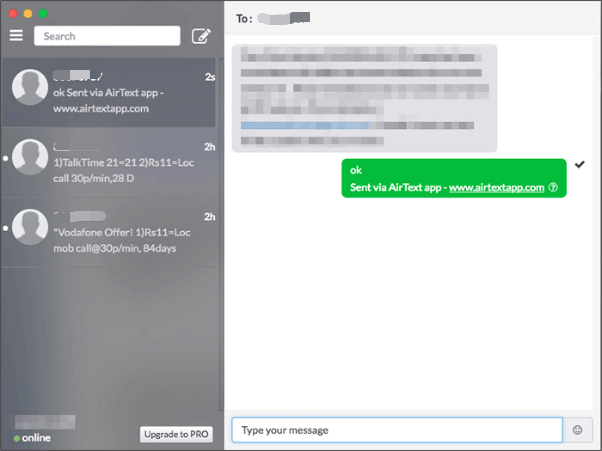
Melalui cara di atas, Anda bisa dengan mudah mendapatkan pesan teks Android di Mac . Setiap metode memiliki kelebihan unik dan skenario yang dapat diterapkan, dan Anda dapat memilih metode yang paling sesuai dengan kebutuhan Anda. Jika Anda ingin mengelola SMS dengan lebih nyaman, kami sarankan menggunakan Coolmuster Android Assistant . Ini dapat membantu Anda mengelola berbagai data di perangkat Android dengan baik, termasuk SMS.
Artikel Terkait:
Cara Mentransfer Pesan Teks dari Android ke Android (6 Metode)
Pemecahan Masalah: Pesan Teks Saya Hilang di Ponsel Android Saya (Dapat Diandalkan)
Bagaimana Cara Memperbaiki Pesan Teks dari Satu Orang yang Hilang Android ?
Bisakah Anda Membaca Pesan Teks Online? 5 Metode untuk Pengguna Android dan iPhone





